تب محصولات در پیکربندی ووکامرس
در پیکربندی ووکامرس، خود تب محصول، به سه تب دیگر تقسیم می شود. در تب اول که “همگانی” است، در بخش “برگه فروشگاه”، همان برگه ای که لیست همه محصولات در آن قرار دارد را انتخاب می کنید. البته معمولا پیشفرض انتخاب شده است. اما اگر بخواهید برگه دیگری را برای صفحه پیشفرض فروشگاه قرار دهید، می توانید آن را تغییر دهید. صفحه پیشفرض فروشگاه، لزوما صفحه اصلی سایت نیست. منظور صفحه ای است که لیست همه محصولات در آن قرار دارد.
از بخش “افزودن به روش سبد خرید” نیز می توانید مشخص کنید که آیا می خواهید کاربر با زدن دکمه افزودن به سبد خرید، مستقیما وارد سبد خرید شود یا بتواند ادامه خرید را انجام دهد. همچنین امکان فعالسازی حالت ایجکس در صفحات بایگانی محصول نیز در این جا قرار دارد.
در بخش “تصویر جایگزین” نیز می توانید یک تصویر انتخاب کنید تا اگر محصولی تصویر نداشت، آن را نمایش دهد.
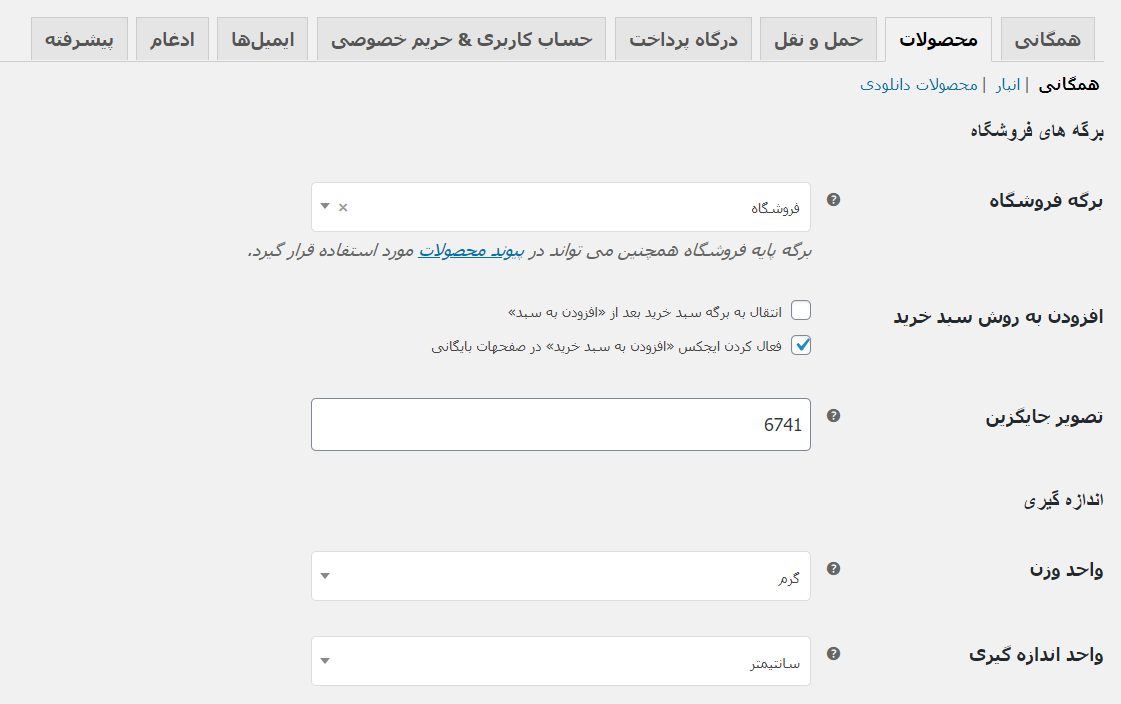
در بخش “اندازه گیری” هم همان واحد های وزنی و ابعادی که در اول آموزش نصب ووکامرس تنظیم کردیم را می توانیم اینجا ببینیم و در صورت نیاز آن را تغییر دهیم.

بخش بعد “دیدگاهها” را داریم. در اینجا می توانید به صورت کلی نظرات را برای محصولات فعال یا غیرفعال کنید. همچنین اگر بخواهید می توانید این امکان را داشته باشید که اگر کاربری نظری برای محصول گذاشت و قبلا خریداری کرده بود، در کنار نام او “مالک تاییدشده” قرار داده شود تا بقیه کاربران بدانند که این شخص که نظر داده است، از این محصول استفاده هم کرده است. این مورد به افزایش اعتماد کمک می کند. همچنین از طریق تیک بعدی، می توانید کاری کنید که فقط و فقط کسانی که محصول را خریداری کرده اند بتوانند نظر دهند. البته توصیه می کنیم این تیک را نزنید.
امکان فعال سازی امتیاز ستاره ای و اجباری و اختیاری بودن آن هم در بخش “امتیاز های محصول” وجود دارد.

در تب دوم زیر منو “محصول” تب “انبار” را داریم. در این بخش اول از همه فعال می کنیم که آیا می خواهیم مدیریت انبار داشته باشیم یا خیر. منظور از این امکان این است که شما تعداد موجودی هر محصول را وارد می کنید و هر وقت شخصی آن را خریداری کرد، از این تعداد کم می شود تا موجودی سایت درست برابر موجودی انبار شما باشد. پس برای فعال کردن این امکان، تیک گزینه “فعال کردن مدیریت موجودی انبار” را بزنید. با زدن این تیک، گزینه های دیگری به شما نمایش داده می شود.
منظور از گزینه “نگهداری موجودی” این است که زمانی که شخصی خرید خود را تکمیل نکرده است، سفارش او را تا یک مدت زمانی نگه دارد و پس از آن سفارش لغو شود تا موجودی به مشکلی برنخورد. به ظور پیشفرض روی 60 دقیقه تنظیم شده است. در بخش “اطلاع رسانی ها” ها نیز مشخص می کنید که چه زمانی شما را از کم شدن موجودی هر کالا یا تمام شدن آن با خبر کند. ایمیل خود را در فیلد زیر آن وارد کنید تا با این ایمیل اطلاع رسانی انجام شود. همچنین می توانید مشخص کنید چه زمانی موجودی انبار کم یا تمام شده در نظر گرفته شود. مثلا مشخص می کنید که اگر فقط 2 عدد از کالا در انبار موجود بود، به من اطلاع بده که موجودی فلان محصول کم است. این مقادیر را در فیلد های مربوط به خودش وارد کنید.

در قسمت “نمایش تمامشدن موجودی انبار” هم این امکان وجود دارد که محصولاتی که موجود نیستند، در صفحات لیست محصولات نمایش داده نشود. در صورت تمایل می توانید آن را انتخاب کنید. در قسمت “نحوه نمایش موجودی انبار” هم مشخص می کنید که این موجودی چه زمانی به کاربر نمایش داده شود. می توانید همیشه تعداد را به کاربر نمایش دهید، یا اگر کم بود نمایش دهید (از جنبه بازاریابی این کار خوب است) و یا مشخص کنید که اصلا موجودی را به کاربر نمایش ندهید. بعد از تنظیمات انبار ووکامرس، ذخیره تغییرات را بزنید.
در تب “محصولات دانلودی” نیز اگر شما فروشگاه فایل دارید، می توانید روش دانلود را انتخاب کنید که لینک دانلود ها رمز نگاری شود یا خیر. همچنین بر اساس دسترسی هم می توانید محدودیت ایجاد کنید که کاربر حتما لاگین کرده باشد تا لینک دانلود کار کند. این کار برای جلوگیری از دانلود غیرقانونی است. همچنین می توانید مشخص کنید که کاربر بلافاصله پس از خرید بتواند فایل را دانلود کند و نیازی به تغییر وضعیت سفارش به “تکمیل شده” نباشد. که بهتر است این حالت فعال باشد.

منبع: wpseason